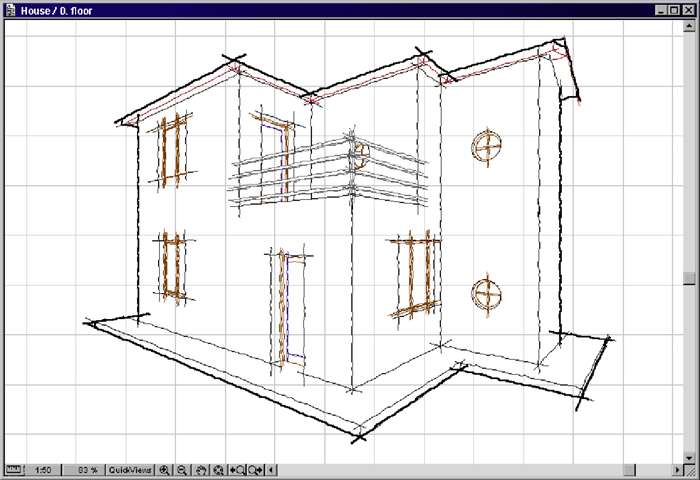ArchiSketchy - Come realizzare una vista 3D a mano libera

Questa volta useremo un modello 3D di un piccolo edificio e lo riprodurremo a mano libera. Ovviamente sarà la "mano libera" di ArchiSketchy, ma questo sarà il nostro piccolo segreto.
Una volta che abbiamo scelto una vista che ci va bene e che abbiamo selezionato il Motore Interno per la vista 3D, includiamo la prospettiva in un Rettangolo di Selezione ed usiamo il comando Copia.
Dato che ci interessa un disegno in Rimozione Linee, nella finestra di dialogo selezioniamo solo i lati come elementi da copiare.
Quindi copiamo il disegno in una finestra di pianta.
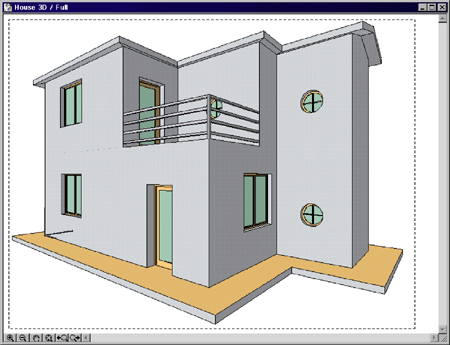
A questo punto ci viene in mente che, come abbiamo visto fare ad altri progettisti, potremmo evidenziare il contorno dell'edificio con un segno più marcato, per dare maggior risalto al disegno.
Potremmo ripassare il perimetro con una polilinea, ma forse si fa più presto sfruttando due retini e la baccheta magica per colorare temporaneamente lo sfondo: aggiungo due linee diagonali che partono da uno spigolo della prospettiva e poi con due click di bacchetta magica ottengo il primetro desiderato.
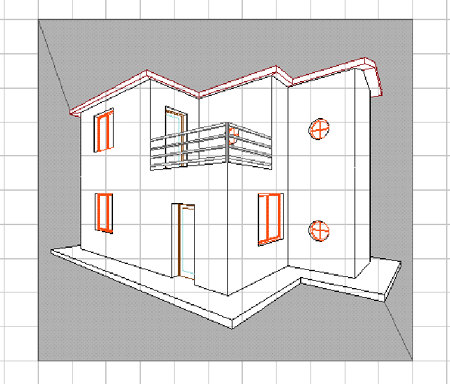
Per non avere nodi superflui ho congiunto i retini a dei nodi esistenti della prospettiva.
Selezioniamo i retini creati e, dalla loro finestra dei settaggi, assegniamo al loro contorno una penna diversa da quelle fin qui usate (penna 140).
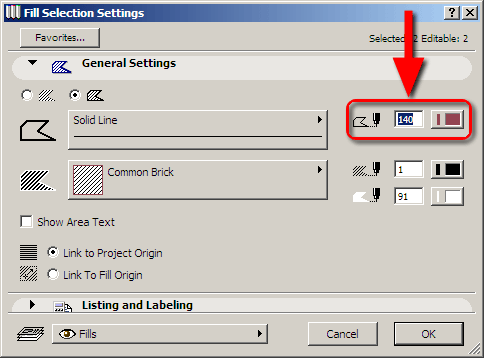
Tornati in pianta, esplodiamo i due retini per conservarne solo le linee di contorno che ci servono, ossia quelle attorno alla prospettiva; quindi provvederemo a cancellare i due retini e le linee diagonali temporanee.
Il disegno sembra non essere cambiato affatto rispetto alla seconda immagine, ma invece ha un contorno fatto con la penna 140.
Prima di attivare ArchiSketchy, è opportuno effettuare un Controlla Duplicati (questo comando è uno dei Goodies di Archicad e non viene istallato automaticamente, se non lo si conosce, è meglio far riferimento alla Guida di Archicad), perché spesso copiando dalla Finestra 3D possono arrivare in pianta delle linee sovrapposte che ArchiSketchy elaborerebbe con effetti poco prevedibili.
Dopo aver così ripulito il disegno, possiamo usare il comando Trasforma Selezione di ArchiSketchy.
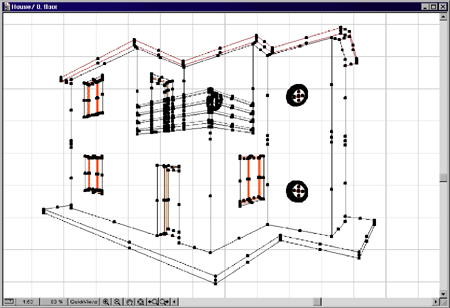
Usando il primo motore di ArchiSketchy (Linee Prolungate a Mano Libera e Retini), scegliamo i settaggi delle penne per apportare qualche cambiamento: una tonalità più scura per le penne che ci sembrano troppo leggere, ma soprattutto scegliamo una penna nera grossa per le linee del contorno (penna 140).
Confermiamo i settaggi e diamo il via all'elaborazione con il botone OK per ottenere il risultato desiderato.